Descargar Cursor
- Ve a cursor.com y haz clic en “Download”
- Ejecuta el instalador cuando termine de descargarse
- Abre Cursor cuando finalice la instalación
¿Necesitas una versión específica? Encuentra todas las plataformas y métodos de instalación en
cursor.com/downloads
Configuración inicial
- Elegí atajos de teclado que te resulten familiares
- Elegí un tema que te guste
- Configurá tus preferencias del terminal
Podés volver al asistente de configuración cuando quieras presionando Ctrl+Shift+P
y buscando
Cursor: Start Onboarding.Keyboard shortcuts
Ver atajos de teclado
Themes
Elegir un tema en Cursor
Shell Commands
Instalar comandos de shell
¿Vienes de otro editor?
VS Code
Importa la configuración de VS Code directamente
Jetbrains
Guías de migración para JetBrains, Eclipse, Neovim y Sublime
Compatibilidad con lenguajes
Crear tu cuenta
- Te pediremos que te registres durante la configuración, o puedes hacerlo después en Settings (Ctrl+Shift+J)
- Una vez que te registres, administra tu cuenta en cursor.com/dashboard
Cómo funciona el indexado de la codebase
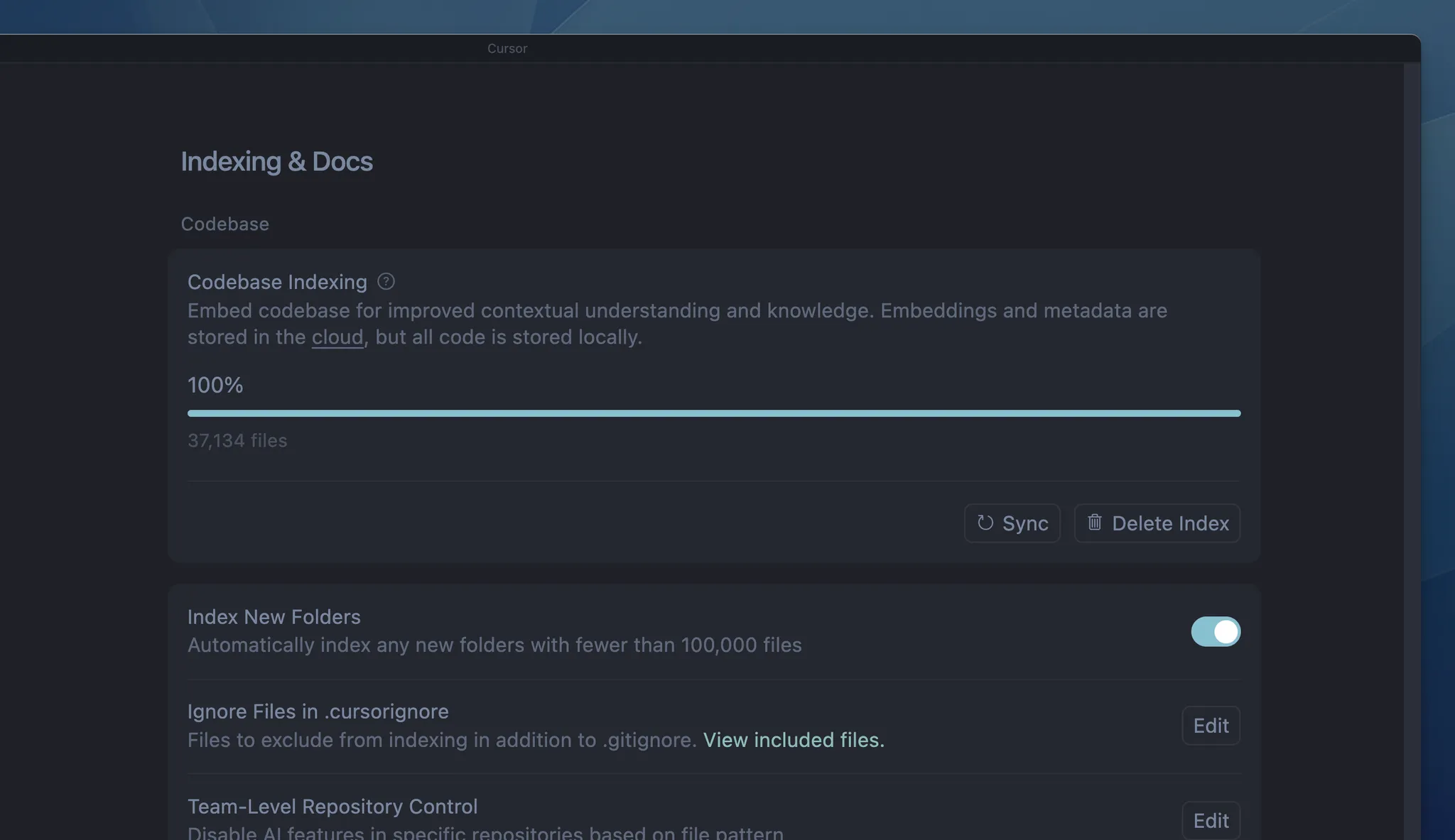
- El indexado empieza automáticamente cuando abres un proyecto
- Tarda entre 1 y 15 minutos según el tamaño de tu proyecto
- Cuanto más aprende Cursor sobre tu código, más inteligentes se vuelven sus sugerencias
- Los equipos pueden compartir índices entre sí para ahorrar tiempo
- Puedes revisar el progreso del indexado en Settings (Ctrl+Shift+J) → Indexing & Docs
Próximos pasos
- Sigue nuestra guía de inicio rápido para aprender lo básico en 5 minutos
- Lee sobre conceptos clave para entender cómo funciona Cursor
- Explora las guías para descubrir qué puedes construir con Cursor
- Si te topas con problemas, obtén ayuda en nuestra guía de resolución de problemas
- Únete a nuestra comunidad para conectar con otros usuarios de Cursor
